《抖音》是很多小伙伴都有在使用的一个短视频的分享软件,日常使用过程中如果有第三方消息弹框,进入到其他页面回消息的话,会自动关闭当前的视频播放内容,为了避免这样的情况,我们可以选择设置一个小窗口播放,这样的话能够实现两个软件同步使用,接下来小编就给大家整理了《抖音》小窗口播放设置教程,感兴趣的小伙伴一起看看吧。
《抖音》相关使用问题攻略汇总大全:点击查看

《抖音》小窗口播放设置教程
1、首先我们需要进入到抖音点击我的,在个人页面点击右上角三条横线的按钮展开功能菜单;

2、对应的在弹框功能页面找到设置的选项,点击进入设置页面找到播放设置;
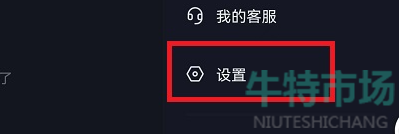
3、进入到播放设置页面可以看到对应的:画中画功能选项,点击打开即可跳转到权限功能的设置页面;
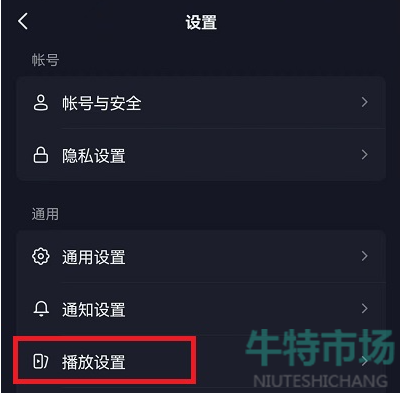
4、对应的展开权限,找到自己想要查看的视频,放大页面即可进入到专注模式当中;
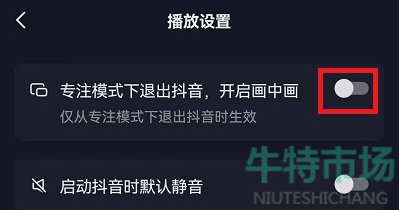
5、只有在专注模式之下才能使用画中画功能,也就是小窗口播放的权限;
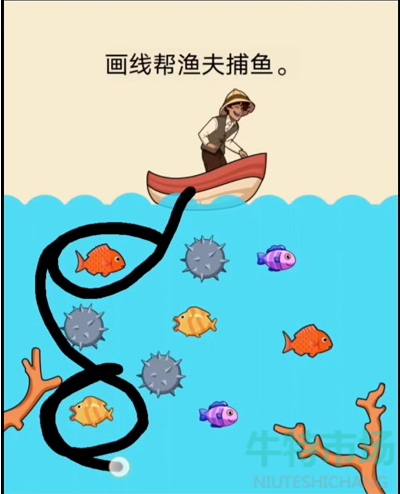
6、之后我们切换软件到后台,即可实现两个软件同步操作,小窗口播放抖音视频。
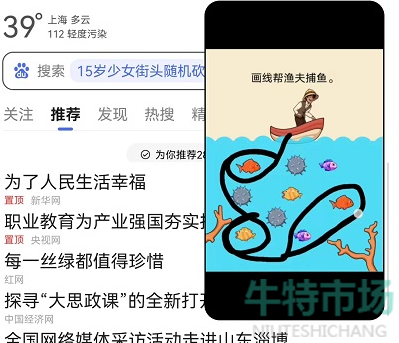
以上就是小编给大家带来的关于《抖音》小窗口播放设置教程全部内容,更多精彩内容请关注本站网,小编将持续更新更多相关攻略。












